macbook怎么分屏? macbook笔记本分屏的四种方法
在Mac上面经常会同时使用两个APP的情况下出现,但是屏幕终究有限,我们就可以分屏操作,该怎么分屏呢?下面我们就来介绍四种方法,其中两种需要下载软件实现,不过我们也提供了软件下载,需要的朋友可以看看哦。
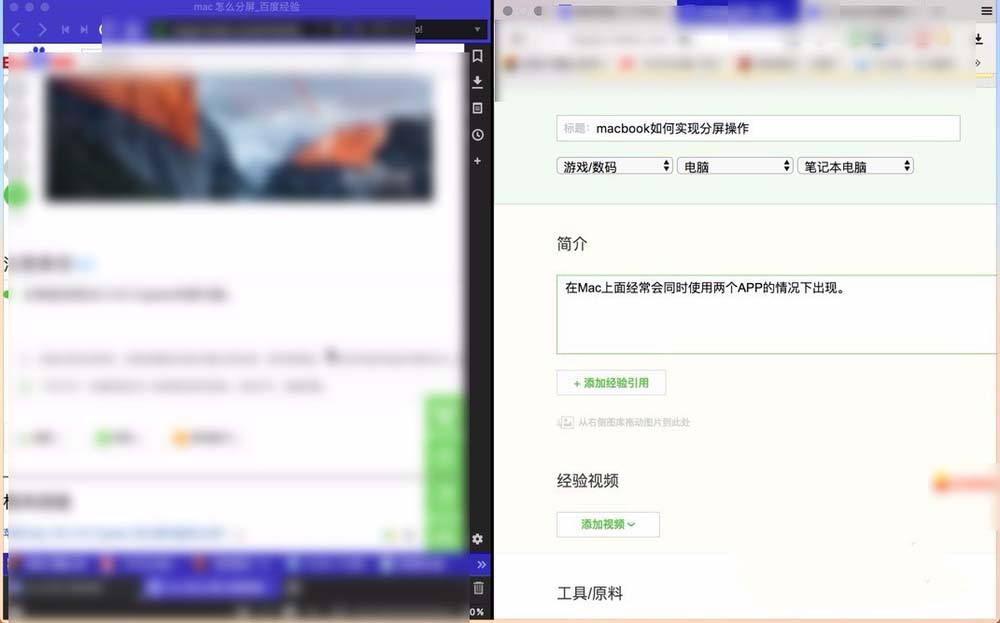
方法一:
直接打开APP,开启触控板三根手指拖拽功能,只需要拖动APP到屏幕菜单顶部就会全屏放大,拖动APP到屏幕左右两个将会显示调整一半大小。拖动屏幕下部分将会调整到中心大小位置。拖动到左右上下角,则会把窗口调整到四分之一的大小。
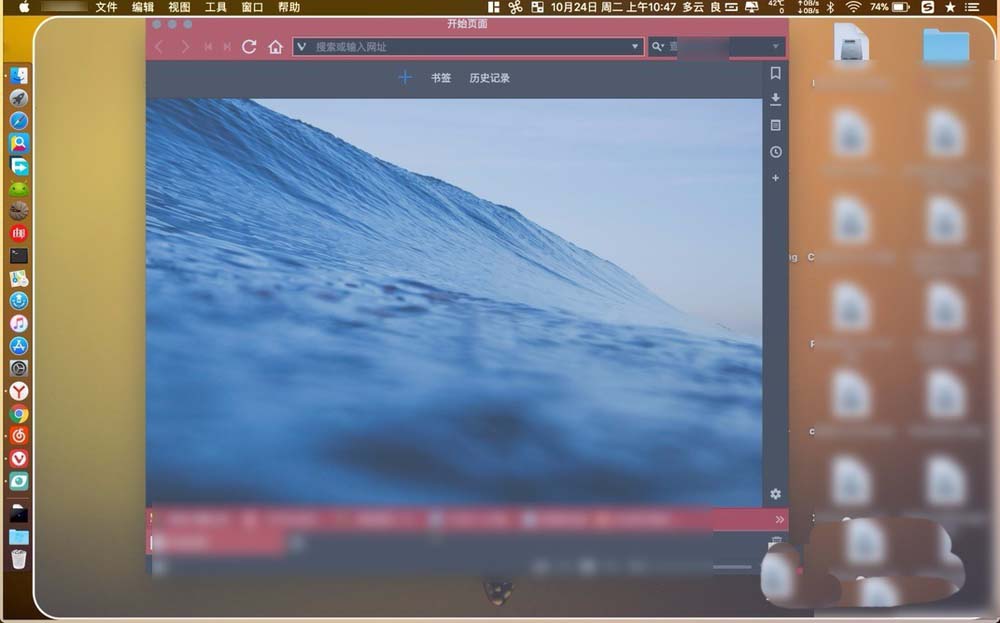
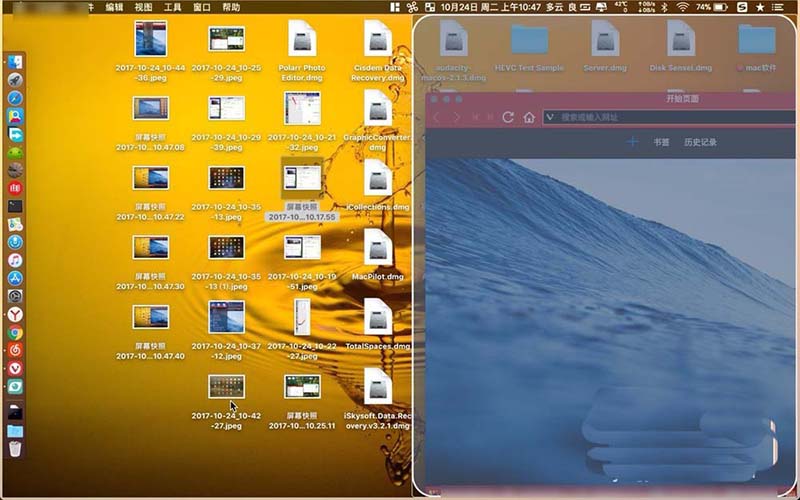
方法二:只能够在浏览器上面实现,因此不适合大部分APP
这个方法适合能够占满全屏的应用,例如浏览器,先点击其中一个浏览器的绿色按钮,然后把光标放到dock所在的位置,然后打开另外的浏览器APP。(占满全面才可以使用dock栏看不到才能用)
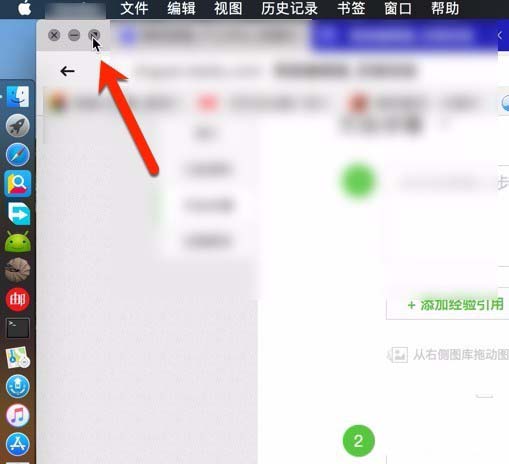
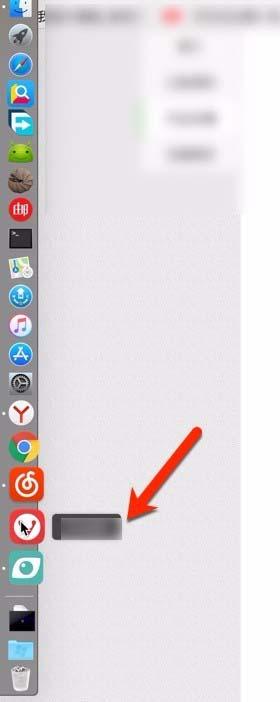
接着在触控板上面四手指上推,然后顶部看到打开的窗口,把两个浏览器拖入一个窗口即可使用分屏。这个功能是系统自带的。(要提前打开mission control虚至少建立两个虚拟桌面)要调整分屏大小则拖动两个APP之间的边界,要退出分屏则点击APP右上角的放大按钮。
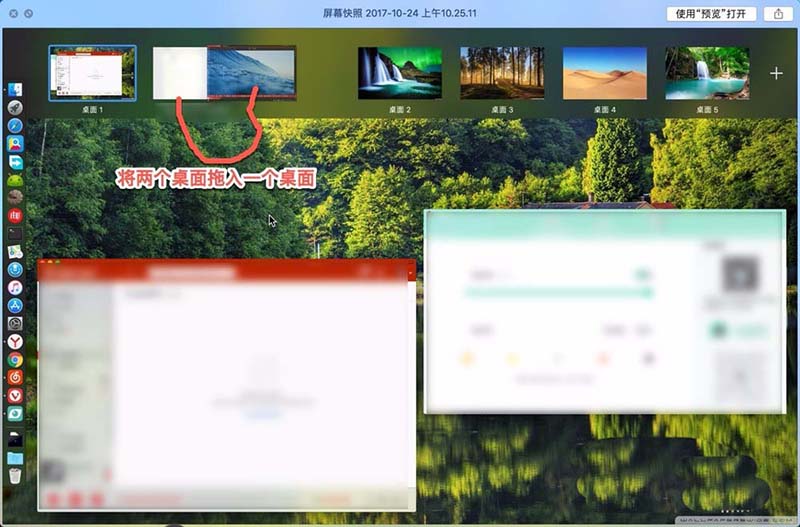
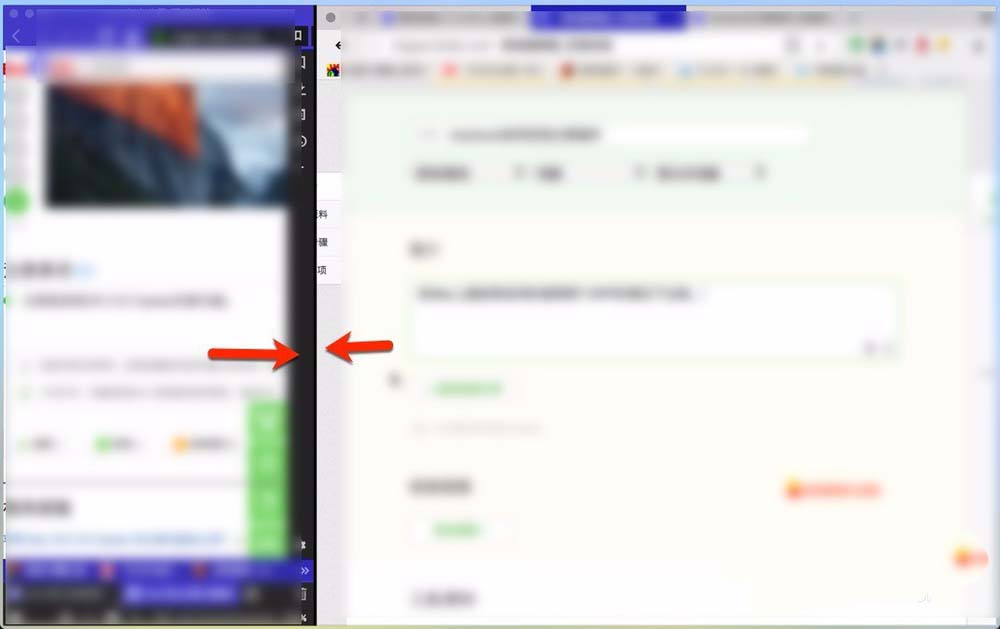
方法三:
安装图中的better,并且让APP后台运行,点击菜单上面的图标,选择chang这在图中圈中的位置选择需要的分屏大小。
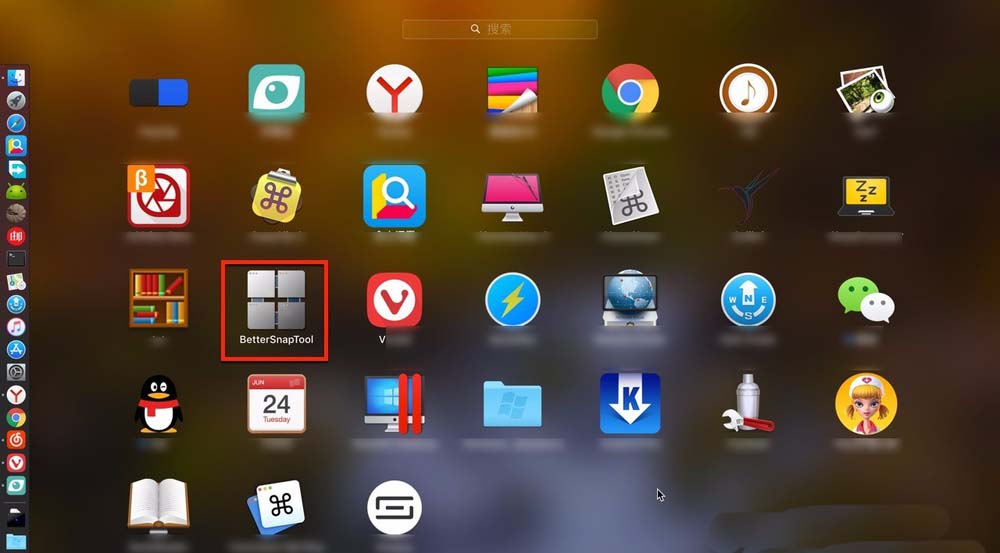
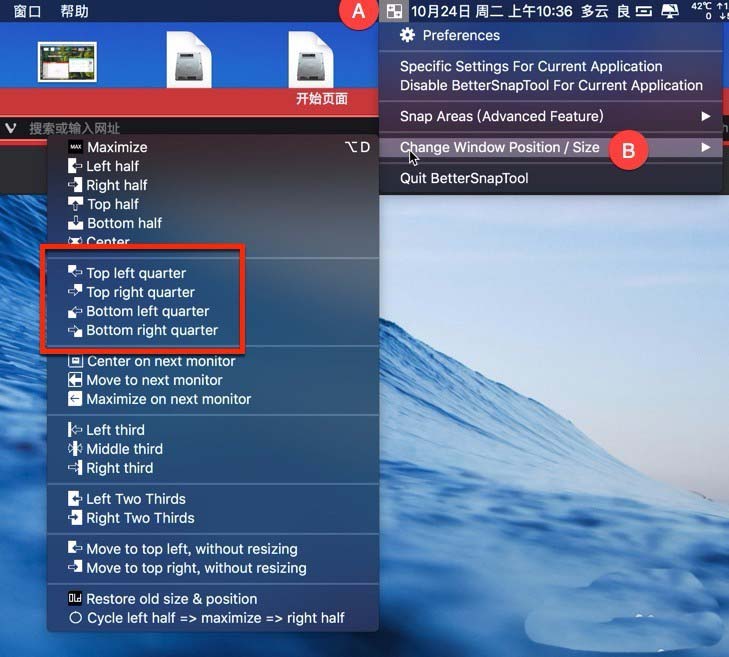
方法四:
安装magnet,打开一个需要分屏的APP。接着点击菜单上面的按钮,选择类型就可以实现对当前窗口的分屏调整大小。
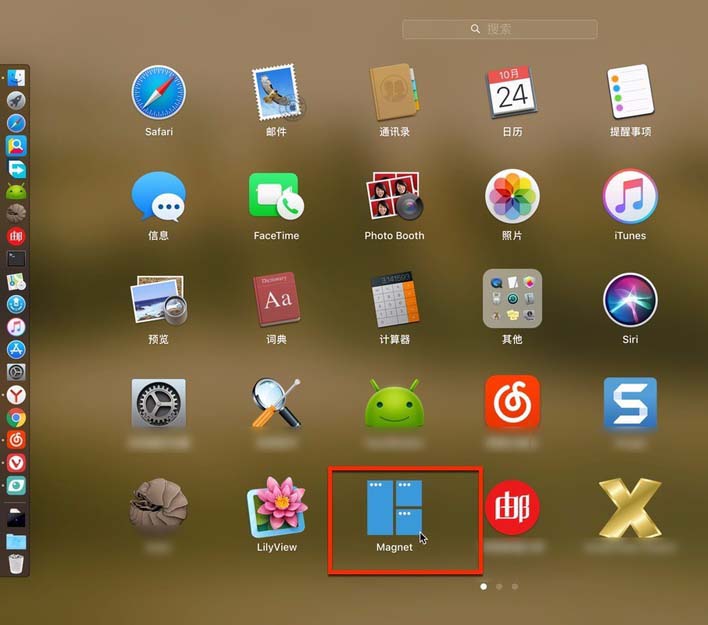
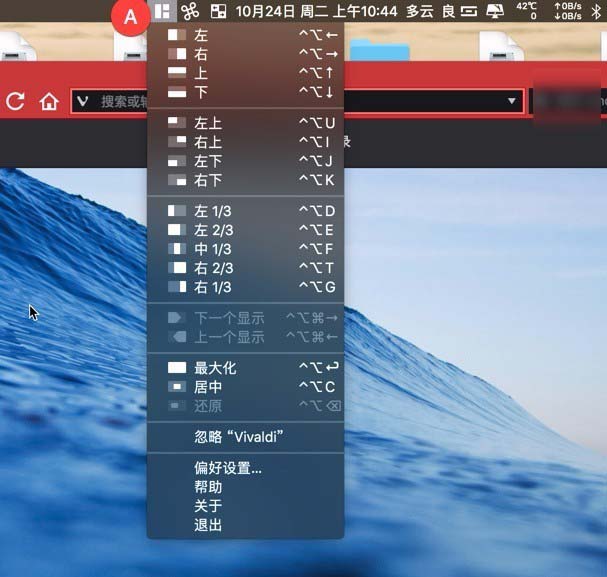
以上就是macbook笔记本分屏的四种方法,希望大家喜欢,请继续关注生活。
